Los discos duros parecen llenarse solos. Una instalación aquí, una copia allá… y la cantidad de espacio libre disminuye en un abrir y cerrar de ojos.
Pero lo peor no es descubrir que falta espacio, sino no saber por qué falta. ¿Qué archivos están ocupando más espacio? Encontrarlos parece imposible.

Por suerte, ahí está SpaceSniffer, un visualizador que te ayuda a identificar qué archivos y carpetas están ocupando espacio en tus discos en cuestión de segundos.
Ir carpeta por carpeta es muy poco práctico
 ¿Qué es lo primero que harías para saber cuánto ocupa una carpeta? Hacer clic derecho sobre su icono, elegir Propiedades y ver cuánto ocupa, ¿verdad que sí?
¿Qué es lo primero que harías para saber cuánto ocupa una carpeta? Hacer clic derecho sobre su icono, elegir Propiedades y ver cuánto ocupa, ¿verdad que sí?
Es un sistema válido, pero muy poco práctico: un PC con cientos de aplicaciones instaladas puede tener miles y miles de carpetas. No puedes ir abriendo todas las carpetas y ver cuál ocupa más. Te volverías loco.
El secreto está en el mapa (de árbol)
Hay una forma mejor de representar el tamaño ocupado por archivos y carpetas: los mapas de árbol (treemaps en inglés). Este es el aspecto que tiene un treemap típico:
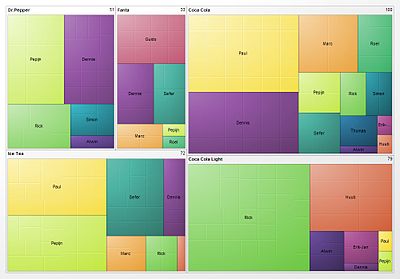 Los mapas de árbol suelen usar colores para añadir información
Los mapas de árbol suelen usar colores para añadir información
Un mapa de árbol no es más que un rectángulo partido en trozos de tamaño proporcional. Es como si cortaras un bizcocho en trozos que reflejasen el tamaño de cada comensal.
En el caso de un disco duro, si el gráfico representa los tamaños de archivos y carpetas, los más grandes ocupan un área proporcionalmente mayor.
SpaceSniffer crea mapas de tu disco duro
Lo que hace SpaceSniffer es escanear tus discos para crear mapas de árbol de los archivos, mapas que ayudan a identificar qué carpetas ocupan más espacio.
Pero SpaceSniffer no se limita a dibujar mapas. Entre otras cosas, también permite:
- Navegar por el disco usando el mapa (se actualiza solo)
- Borrar, copiar y mover archivos con un clic derecho
- Ver qué archivos se están leyendo / escribiendo (parpadea)
- Filtrar rápidamente por tamaño, nombre o tipo
- Etiquetar carpetas y archivos (son marcadores)
- Exportar una lista en formato texto
Escanear con SpaceSniffer tan fácil como elegir la unidad con un doble-clic y esperar.
<!–
By use of this code snippet, I agree to the Brightcove Publisher T and C
found at https://accounts.brightcove.com/en/terms-and-conditions/.
–>
<!–
This script tag will cause the Brightcove Players defined above it to be created as soon
as the line is read by the browser. If you wish to have the player instantiated only after
the rest of the HTML is processed and the page load is complete, remove the line.
–>
brightcove.createExperiences();
Al cabo de un rato, SpaceSniffer habrá llegado al 100% del escaneo y te mostrará el mapa de la ruta raíz del disco seleccionado.
 Sí, los cuadrados más grandes son las carpetas más grandes
Sí, los cuadrados más grandes son las carpetas más grandes
¿Ves la imagen? En mi caso, empezaría por borrar la carpeta de Dropbox, programa que ya no uso. Dicho y hecho: clic derecho sobre el cuadro y elijo Eliminar. Es tan sencillo como eso: el menú derecho es el mismo del Explorador de Windows.
Cuando borres una carpeta desde SpaceSniffer verás cómo el mapa se actualiza llenando el vacío que acabas de dejar. De hecho, todo ocurre progresivamente: conforme Windows borra los archivos, puedes ver cómo se encoge el cuadro en SpaceSniffer.
El increíble poder de los filtros
Para facilitar la búsqueda de archivos y carpetas grandes, puedes usar la función de filtro de SpaceSniffer. Es una característica increíblemente potente.
Algunos ejemplos de filtros:
- *.jpg (muestra imágenes JPG)
- >30mb (muestra archivos más grandes de 30 megas)
- <6months (muestra archivos creados hace menos de seis meses
- hidden (muestra archivos ocultos)

Y se pueden combinar. Por ejemplo “>50mb *.dat <3months” busca archivos .DAT de más de 50 megabytes de tamaño que hayan sido creados hace menos de tres meses. Para saber más sobre los filtros recomiendo que leas el manual PDF de SpaceSniffer.
¿Cómo lo haces tú para liberar espacio en disco?
